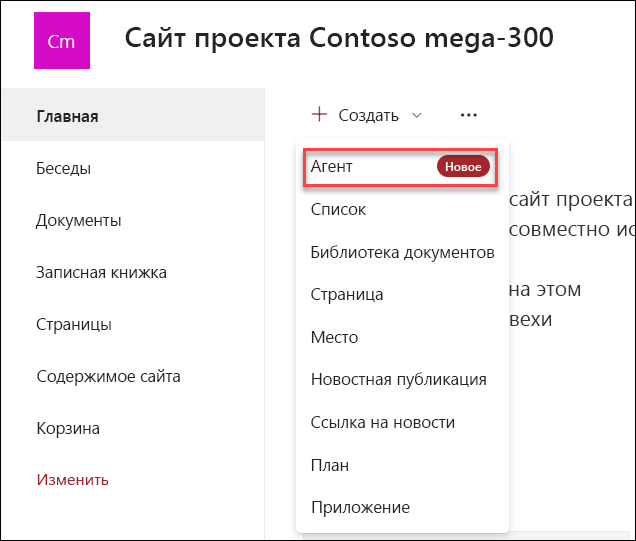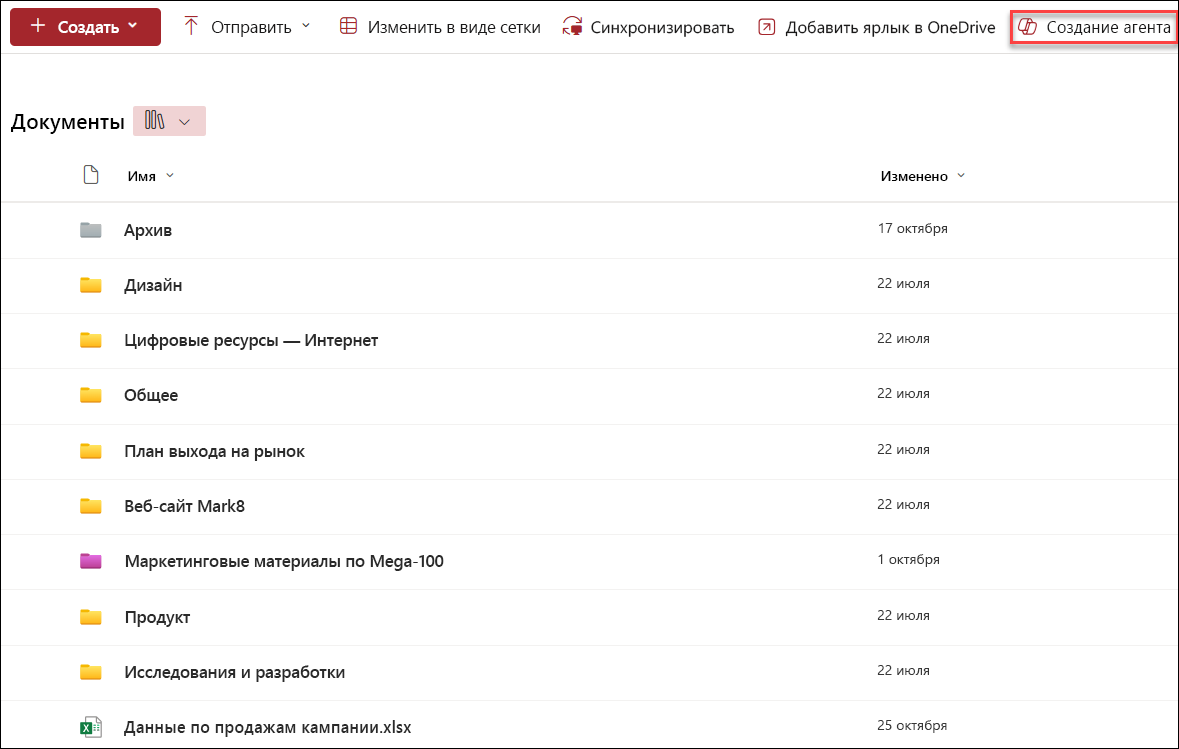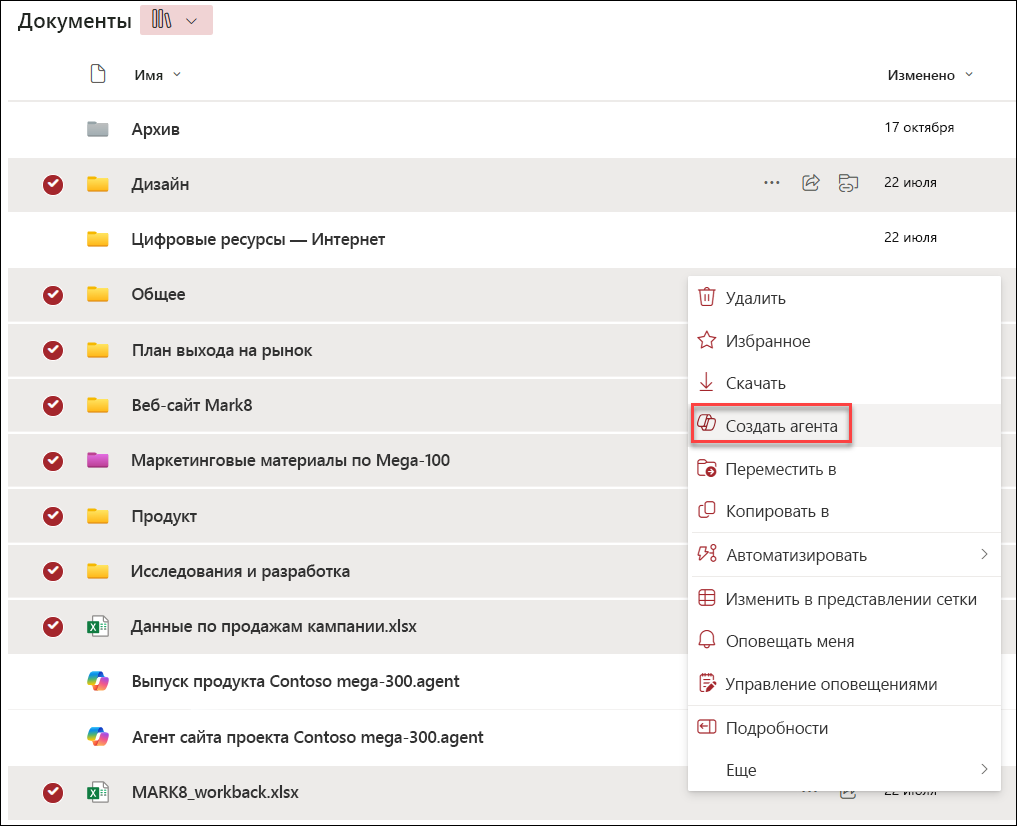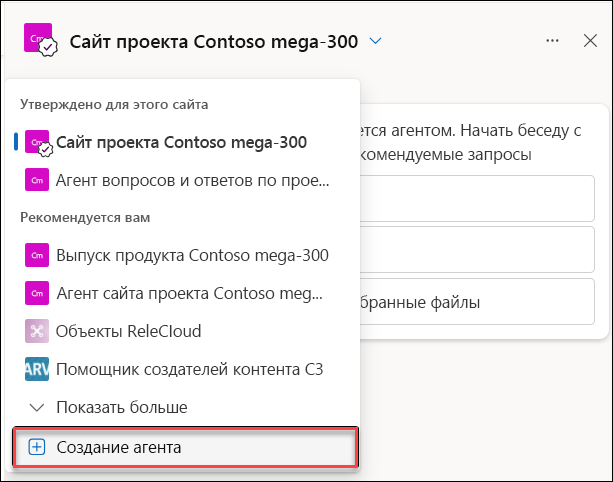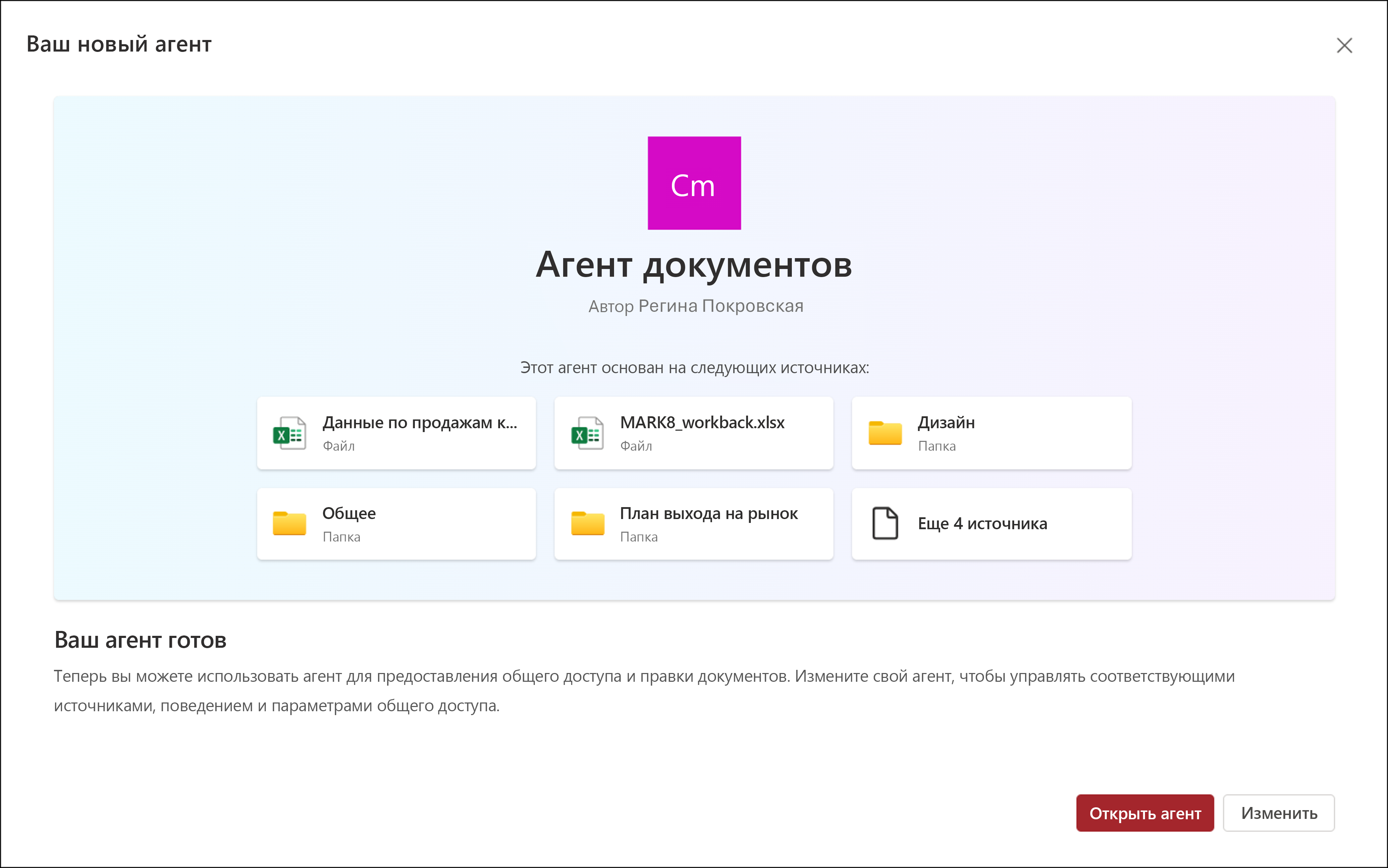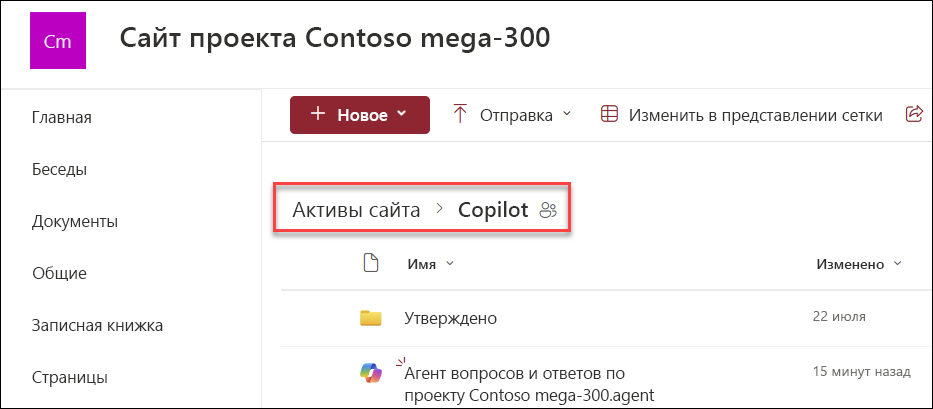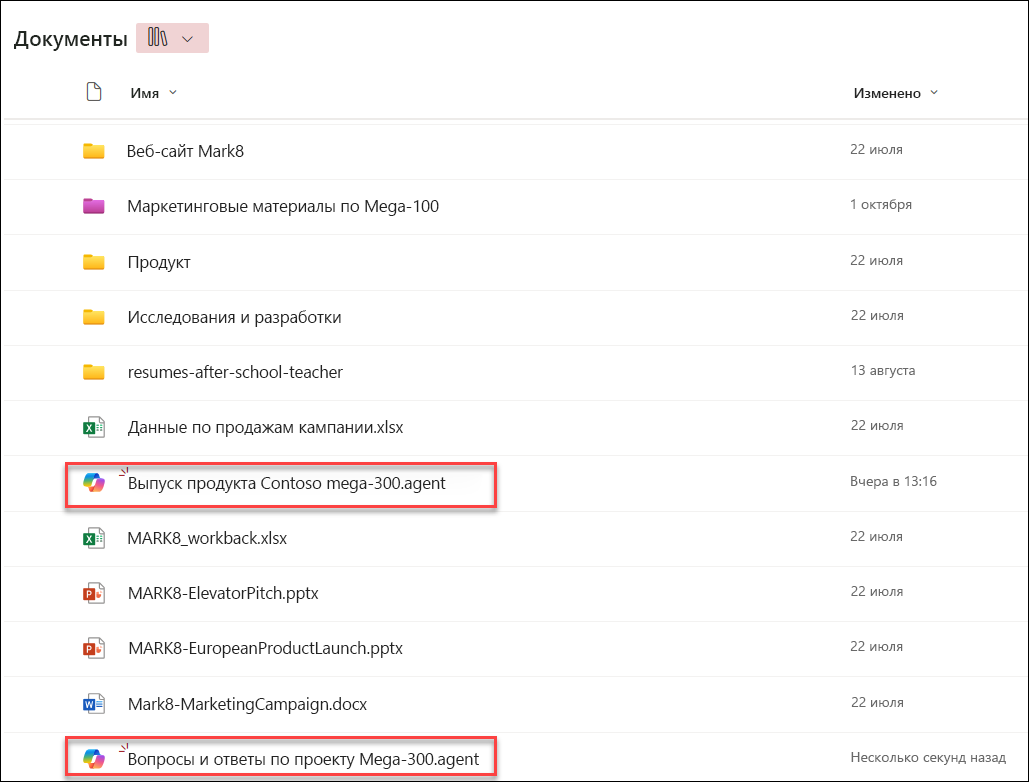Создание агента SharePoint
Применяется к
Вы можете создать агент, соответствующий потребностям и содержимому вашей команды, и поделиться им с коллегами в чате Teams.
Вам потребуются:
Вы можете создать новые агенты или изменить существующий агент, если вы:
-
Вам назначена лицензия на Microsoft 365 Copilot или ваша организация имеет включенную службу с оплатой по мере использования для агентов SharePoint.
-
И иметь разрешения на редактирование на сайте SharePoint.
Где можно создать агент SharePoint
После входа на сайт SharePoint с разрешениями на изменение сайта вы можете создать собственный агент из:
Примечание: Агент отвечает только на вопросы, используя сведения с сайтов, страниц и файлов, к которым пользователь уже имеет доступ и которые были включены в качестве источников агента. Чтобы получить сведения из всех источников, которые вы хотите использовать агент, может потребоваться обновить разрешения для себя или людей, которым вы хотите предоставить общий доступ к агенту.
Создание агента на домашней странице сайта
На домашней странице сайта выберите Новый агент>.
Создание агента на панели команд библиотеки документов
В библиотеке документов можно выбрать Создать агент для всех поддерживаемых файлов в этой библиотеке.
Создание агента из контекстного меню выбранных файлов
Вместо создания агента для всех файлов в библиотеке документов иногда может потребоваться просто включить некоторые файлы. В этом случае можно выбрать нужные файлы, а затем выбрать Создать агент в контекстном меню, щелкнув правой кнопкой мыши или выбрав многоточие рядом с одним из выбранных файлов:
Создание агента из области чата агента
На любом сайте, странице или библиотеке документов нажмите кнопку Copilot в правом верхнем углу, чтобы открыть агент. Затем выберите раскрывающийся список рядом с текущим агентом, а затем выберите Создать агент.
Независимо от того, из которого вы решили создать агент, после нажатия кнопки Создать агент агент будет немедленно готов к выбору. Вы можете открыть агент напрямую без дополнительных корректировок или изменить, чтобы настроить его фирменную символику, назначение, область и поведение.
Где можно найти файл агента?
Папка Copilots
При каждом создании агента он сохраняется в виде файла .agent .
Если создать его на домашней странице сайта, файл .agent автоматически сохраняется в разделе Содержимое сайта > ресурсы сайта > copilots.
Библиотека документов
При создании агента из других мест агент автоматически сохраняется в текущей папке библиотеки документов в том месте, где он был создан.
Агент можно изменить в конце создания или позже, выполнив следующие действия:
-
Настройка фирменной символики и назначения
-
Добавление или удаление сайтов, страниц и файлов, которые агент должен включать в качестве источников знаний за пределами текущего сайта SharePoint.
-
Уточнение поведения агента путем написания настраиваемых запросов, адаптированных к назначению и область агента.
Часто задаваемые вопросы и обработка данных
Дополнительные сведения об агенте см. в разделе Часто задаваемые вопросы.
Дополнительные сведения о работе Microsoft 365 Copilot см. в разделе Данные, конфиденциальность и безопасность для Microsoft 365 Copilot.